Yapay Zeka Destekli Pinterest Açıklama Oluşturucu, Circleboom
Yayınlanan: 2023-03-17Circleboom'un Pinterest'e RSS Akışı özelliğini kullanarak web sitenizi kolayca Pinterest'e bağlayabilir ve otomatik pinler oluşturabilirsiniz.
Web sitenize trafik çekmek veya ürünlerinizi sergilemek için Pinterest'i kullanan bir işletme veya bireyseniz, etkili açıklamalara sahip olmanın ne kadar önemli olduğunu bilirsiniz. Açıklamalar, kullanıcıların pinlerinizle karşılaştıklarında gördükleri ilk şeydir ve birisi web sitenize tıkladığında veya başka bir şeye geçtiğinde başarılı veya başarısız olabilirler.
Yazmaya zaman ve enerji harcamak istemiyorsanız veya raptiyeler için mükemmel açıklamayı bulmak için gerekli deneyim ve yaratıcılığa sahip değilseniz, Circleboom'un Yapay Zeka Destekli Pinterest Açıklama Oluşturucusu, Pinterest resimlerinizi mükemmel şekilde yansıtan harika metinleri otomatik olarak oluşturmanıza yardımcı olur. ve videolar.
Circleboom'un Yapay Zeka Destekli Pinterest Metin Oluşturucusunu nasıl kullanabilirsiniz?
Üzülmeyin! Ben sana yardım etmek için buradayım! Circleboom'un AI Pinterest Pin Oluşturucusunu kullanmak için izlenmesi gereken adımlar şunlardır:
Adım#1: Hesabınızla Circleboom Publish'te oturum açın.
Zaten bir Circleboom hesabınız yoksa, birkaç saniye içinde ücretsiz olarak bir tane alabilirsiniz!
Adım #2: Circleboom Publish'i ilk kez kullanıyorsanız Twitter, Facebook, Instagram, LinkedIn, Pinterest ve Google İşletme Profili için çeşitli seçenekler göreceksiniz.
Pinterest'i seçin ve hesaplarınızı bağlayın. Her platformdan birden fazla hesap ekleyebilirsiniz.
Adım #3: Sosyal medya gönderilerinizi oluşturmak için “Yeni Gönderi Oluştur” butonuna tıklamalısınız. Gördüğünüz gibi her platforma özel gönderi seçenekleri mevcut. “Pinterest'e Özel” seçeneğini de seçebilirsiniz.
Hesap seçimine geçeceksiniz.
Adım #4: Circleboom'daki sosyal medya görsel oluşturucunun 4 seçeneği vardır: Canva, Unsplash, Giphy ve Google Fotoğraflar. Doğrudan göndermek için kendi dosyalarınızı da yükleyebilirsiniz.
Canva, görselleri istediğiniz gibi düzenleyip tasarlayabileceğiniz yerdir. Resminizi düzenlemek için hazır şablonlar, filtreler, efektler ve diğer türdeki öğeleri uygulayabilirsiniz.
Ayrıca Pinterest hesaplarınızda paylaşmak üzere otomatik olarak oluşturulmuş, yüksek kaliteli görseller bulmak için Unsplash'ı kullanabilirsiniz.
Giphy, otomatik olarak oluşturulan Pinterest gönderileriniz için yüksek kaliteli GIF görselleri oluşturabileceğiniz yerdir.
Adım #5: Bir sonraki istasyon sosyal medya metin oluşturucudur. OpenAI entegrasyonu sayesinde, otomatik olarak oluşturulmuş sosyal medya açıklamaları, altyazılar, metinler ve yapay zeka tarafından oluşturulan etiketler, emojiler ve dilbilgisi kontrolleri veya çeviriler gibi diğer ekstralarla zenginleştirilmiş her türlü metni oluşturabilirsiniz.
Circleboom Publish'te kelimelerinizin tarzını, sıcaklığını vb. tanımlayabilirsiniz.
Otomatik olarak oluşturulan Pinterest gönderilerinizi ekstralarla zenginleştirebilirsiniz.
Adım #6: Artık otomatik olarak oluşturulan metni pin açıklamanız olarak kolayca ekleyebilirsiniz.
Adım #7: Otomatik olarak oluşturulan Pinterest içeriğiniz için ilgili ve popüler hashtag gruplarını bulmak, oluşturmak ve kaydetmek için Circleboom Publish'in yerel Pinterest hashtag oluşturucusunu da kullanabilirsiniz.
Pinterest etiket bulucu ile Pinterest etkileşiminizi artırabilirsiniz .
Adım #7: Pinterest pinlerinizi oluşturduktan sonra hemen paylaşabilirsiniz veya gelecek için planlayabilirsiniz.
Ayrıca zaman aralıklarını ayarlayabilir ve Pinterest gönderilerinizi otomatikleştirebilirsiniz .
Pinterest açıklamalarında hashtag'ler gerekli midir?
Pinterest açıklamalarında hashtag'ler gerekli olmasa da, pinlerinizin görünürlüğünü artırmaya ve belirli konuları arayan kullanıcılar için bulmayı kolaylaştırmaya yardımcı olabilirler. Pinterest, pin başına 20'ye kadar hashtag'e izin verir ve ilgili hashtag'lerin eklenmesi, pinlerinizin bu hashtag'lere ilişkin arama sonuçlarında görünmesine yardımcı olabilir.
Ancak hashtag'leri stratejik ve dikkatli kullanmak önemlidir. Açıklamalarınızı içeriğinizle alakalı olmayan hashtag'lerle aşırı yüklemeyin, çünkü bu spam olarak algılanabilir ve hatta platformdaki görünürlüğünüze zarar verebilir. Bunun yerine, pininizin içeriğini doğru şekilde tanımlayan birkaç hedefli hashtag seçin ve bunları ölçülü olarak kullanın. Bu , pinlerinizin erişimini artırmanıza ve içeriğinize daha fazla ilgili kullanıcı çekmenize yardımcı olabilir.

Circleboom Publish'in Pinterest Hashtag Oluşturucusu, kullanıcıların pinleri için trend olan, alakalı hashtag'leri bulmalarına ve gösterimlerini ve etkileşimlerini artırmalarına yardımcı olur.
Bonus: Pinterest'e nasıl video yüklenir?
Pinterest'e video yüklemek ve paylaşmak için size burada göstereceğim iki yöntem var:
Yöntem#1: Circleboom Publish'i kullanın
Circleboom Publish , Pinterest, Instagram, Twitter, Facebook, LinkedIn ve Google İşletme Profilini destekleyen bir sosyal medya yönetim aracıdır. (TikTok yakında desteklenecek)
Kullanıcılar, Circleboom'un basit, sezgisel kontrol panelinde desteklenen her platformdan birden fazla hesabı yönetebilir.
Circleboom Publish'te sosyal medya resimlerinizi ve videolarınızı oluşturabilir, düzenleyebilir, tasarlayabilir, paylaşabilir, planlayabilir ve otomatikleştirebilirsiniz.
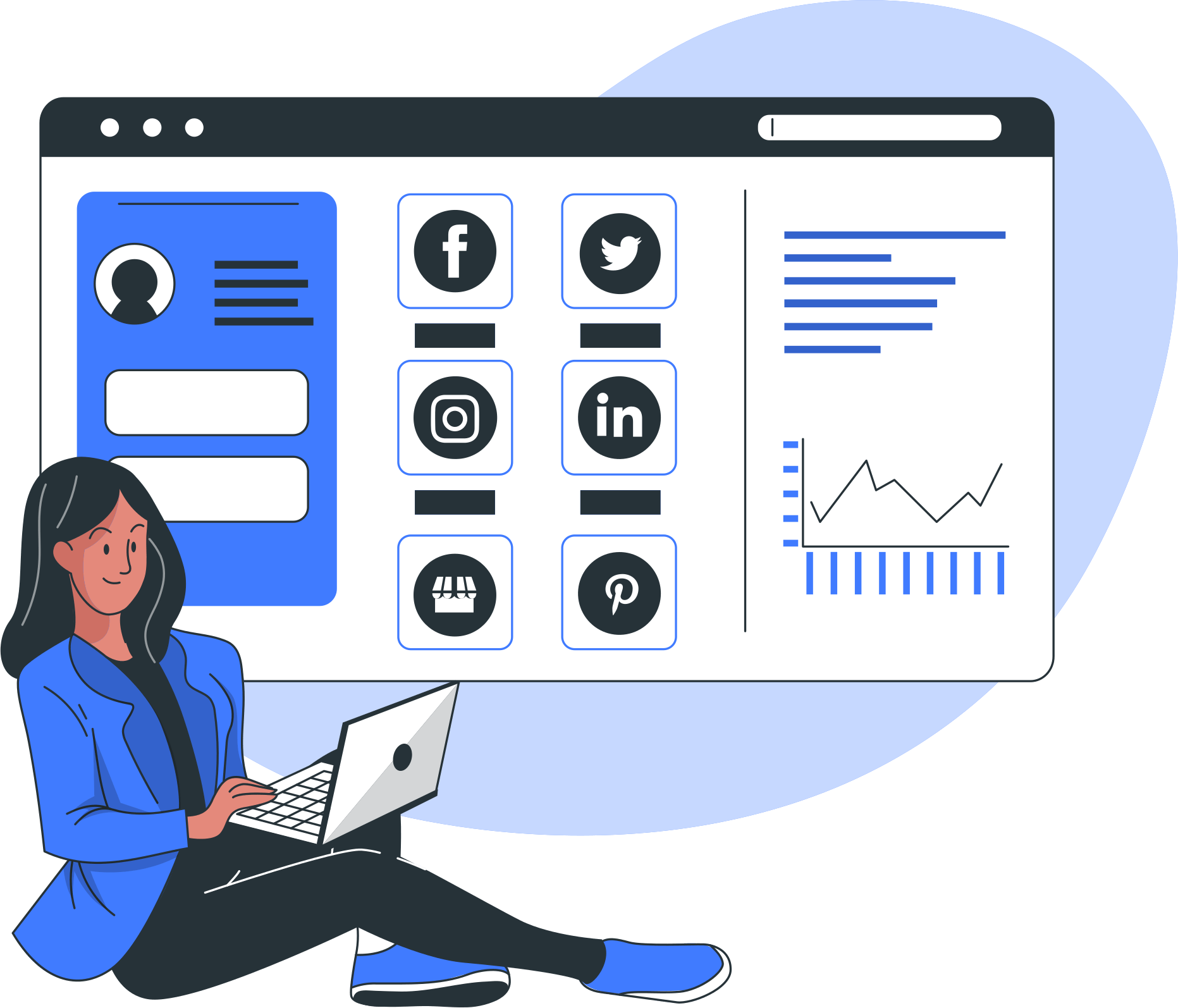
Circleboom Yayınla
Sosyal medya zamanlayıcı ve çoklu hesap yönetim aracı.
Circleboom'daki yerleşik araçlar: Canva, Unsplash ve Giphy, kullanıcıların gönderilerini hazır şablonlar, resimler, filtreler, efektler, yazı tipleri, animasyonlar, gifler vb. ile tasarlamalarına yardımcı olur.
Videonuzu Pinterest'e yükledikten sonra Pinterest gönderinize başlık ve açıklama ekleyebilirsiniz.
Ayrıca izleyicilerin Pinterest videonuzdan ziyaret edebileceği bir URL ekleyebilirsiniz.
Ayrıca Pinterest videolarınızın kapak görselini de değiştirebilirsiniz.
İşlemler tamamlandıktan sonra videolarınızı hemen Pinterest hesaplarınızla paylaşabilirsiniz. Veya pinleri daha sonraki bir zaman için planlayabilirsiniz.
Üçüncü bir seçenek olarak zaman aralıklarını ayarlayabilir ve Pinterest pinlerinizi otomatikleştirebilirsiniz.
Yöntem #2: Videoları Pinterest kontrol paneli aracılığıyla yükleyin
Pinterest'e yerel kontrol paneli aracılığıyla video yüklemek ve paylaşmak için bu adımları uygulamanız gerekir.
Adım #1 : Pinterest hesabınızı açın, sayfanın üst kısmındaki menüden "Oluştur"u seçin ve ardından "Fikir Pini Oluştur"u seçin.
Adım#2 : Videonuzu yükleyebilmeniz için bir sonraki ekran görünecektir. İlk önce "Yeni oluştur" butonuna tıklayın. Ardından videolarınızı içe aktarabileceğiniz kutuyu bulacaksınız. Yükleme kutusunun alt kısmında gerekli tüm özellikleri sağladıklarını göreceksiniz.
Adım #3 : Bir hedef bağlantı, başlığınızı, açıklamanızı ve etiketlerinizi (URL) ekleyin. Videonuz için bir pano seçin. Videonun konusuna en çok benzeyen panoyla başlamanızı öneririm. Böylece anahtar kelime bilgilerinin pinlere uyması mümkün olacaktır.
Daha sonra sağ üstteki "Yayınla" butonuna tıklayın.
La Fin
Circleboom AI destekli Pinterest açıklama oluşturucunun harika yanı, açıklama yazarken tahmin yürütmeyi ortadan kaldırmasıdır. Pinterest'teki en iyi performans gösteren pinleri analiz etmek için yapay zekayı kullanıyor ve bu verileri, etkili olduğu kanıtlanmış açıklamalar oluşturmak için kullanıyor. Bu, açıklamalarınızın maksimum etkileşim ve görünürlük için optimize edileceğinden emin olabileceğiniz anlamına gelir.
Circleboom AI destekli Pinterest açıklama oluşturucuyu kullanarak, pinlerinizin platformda öne çıkmasına yardımcı olacak etkili açıklamalar oluştururken zamandan ve emekten tasarruf edeceksiniz. Deneyin ve sonuçları kendiniz görün!
